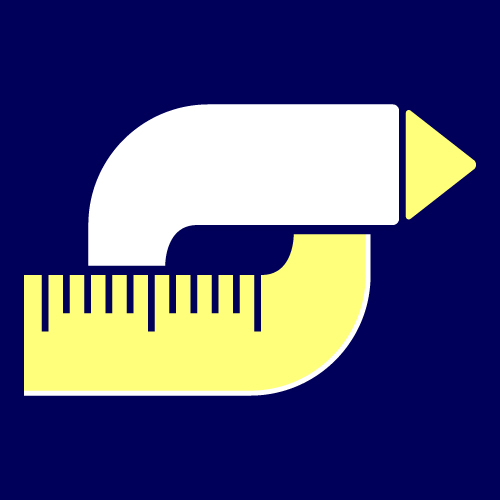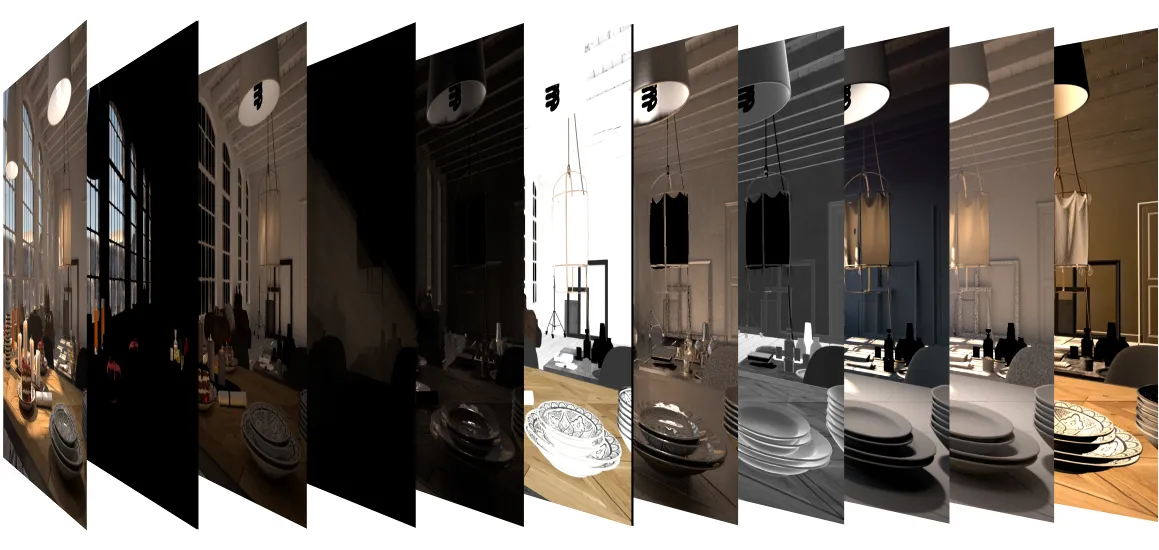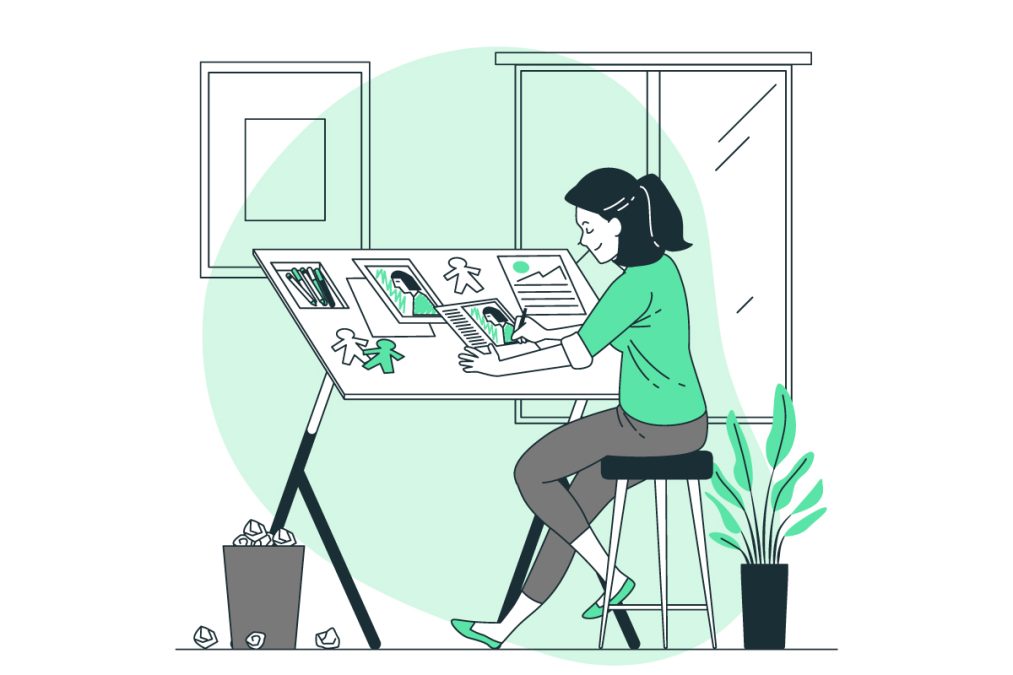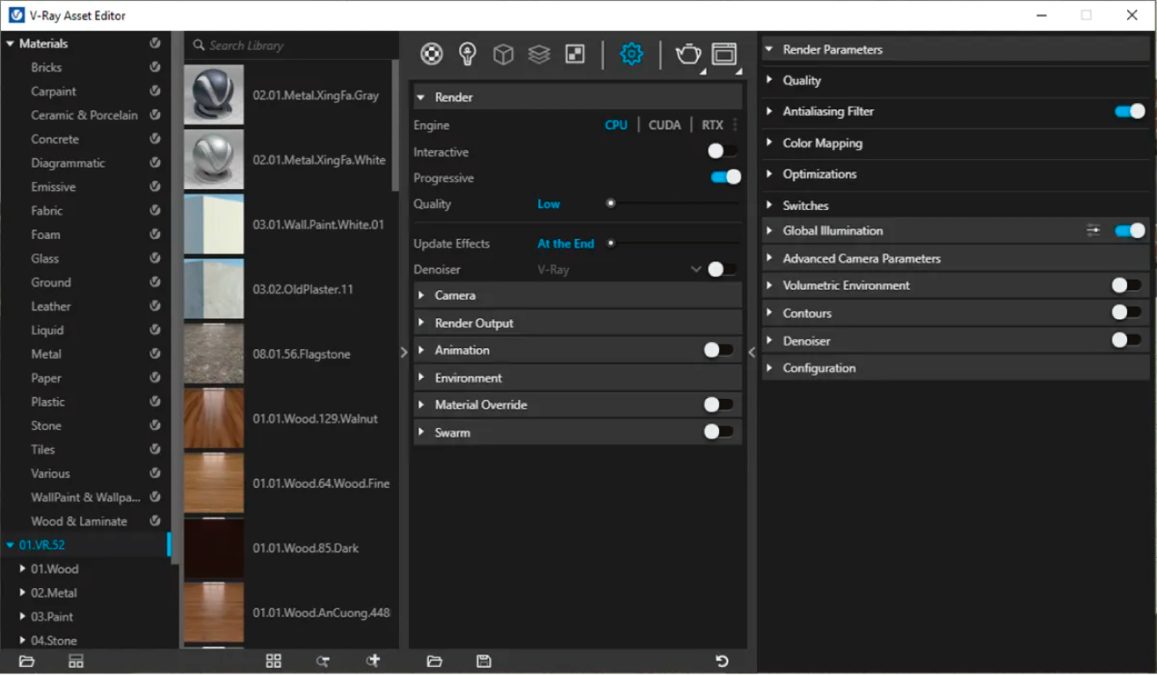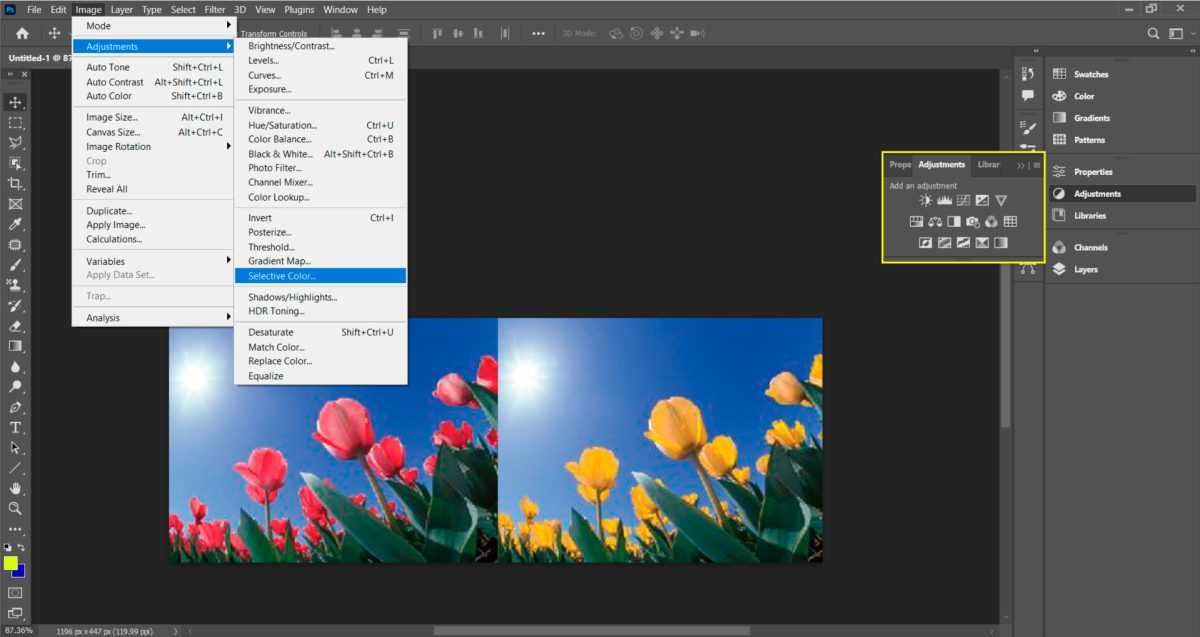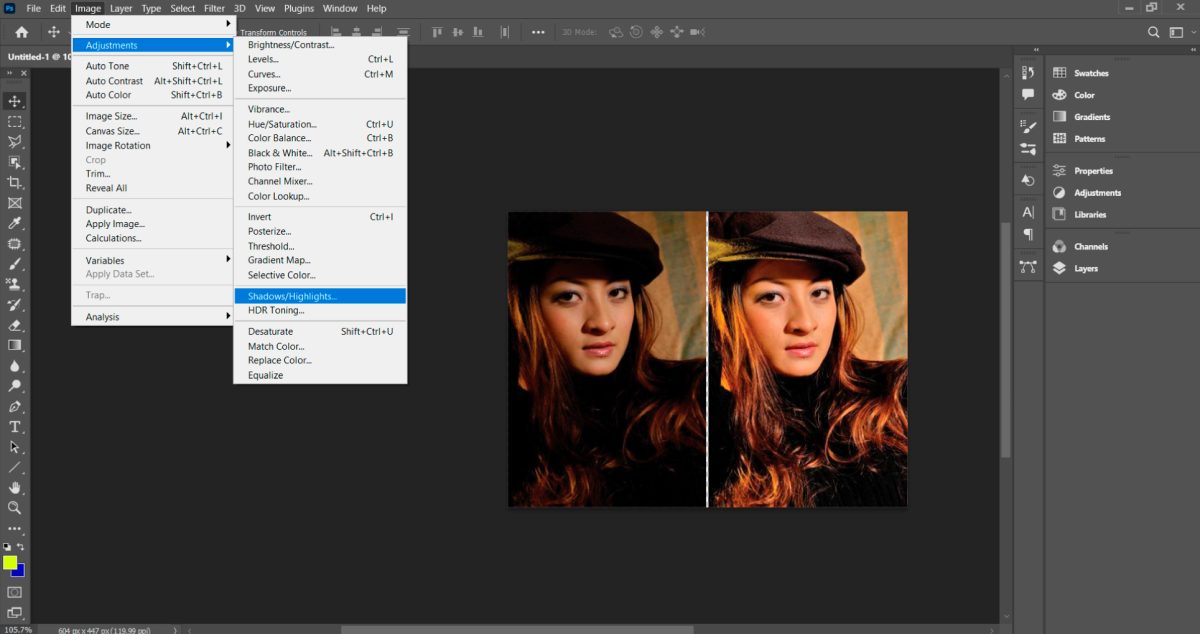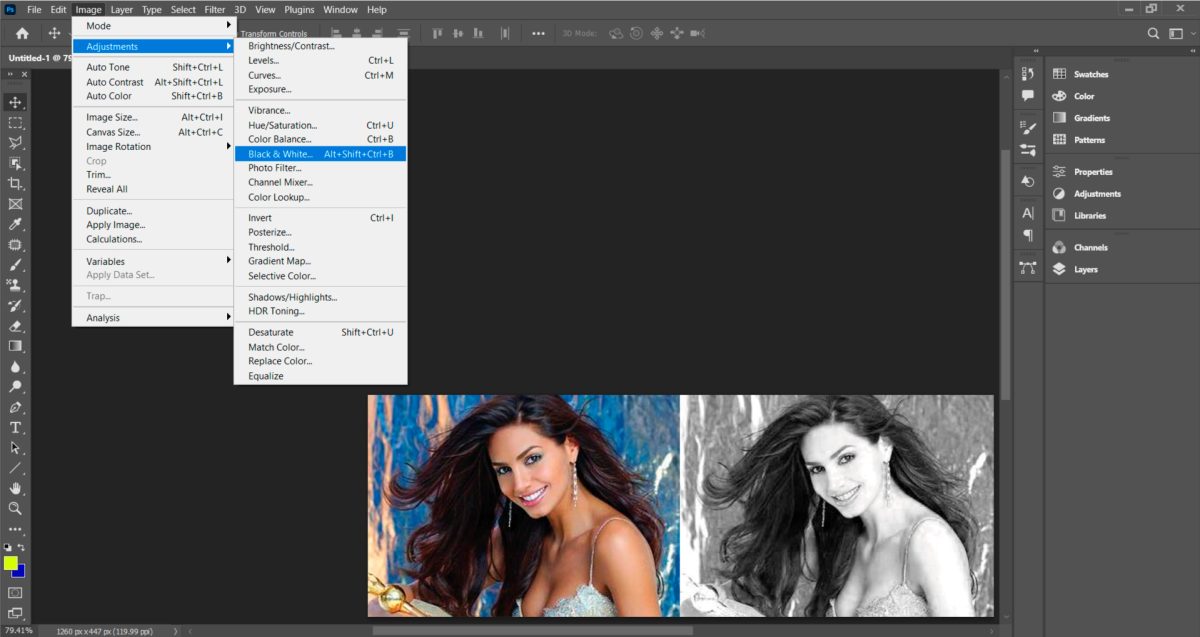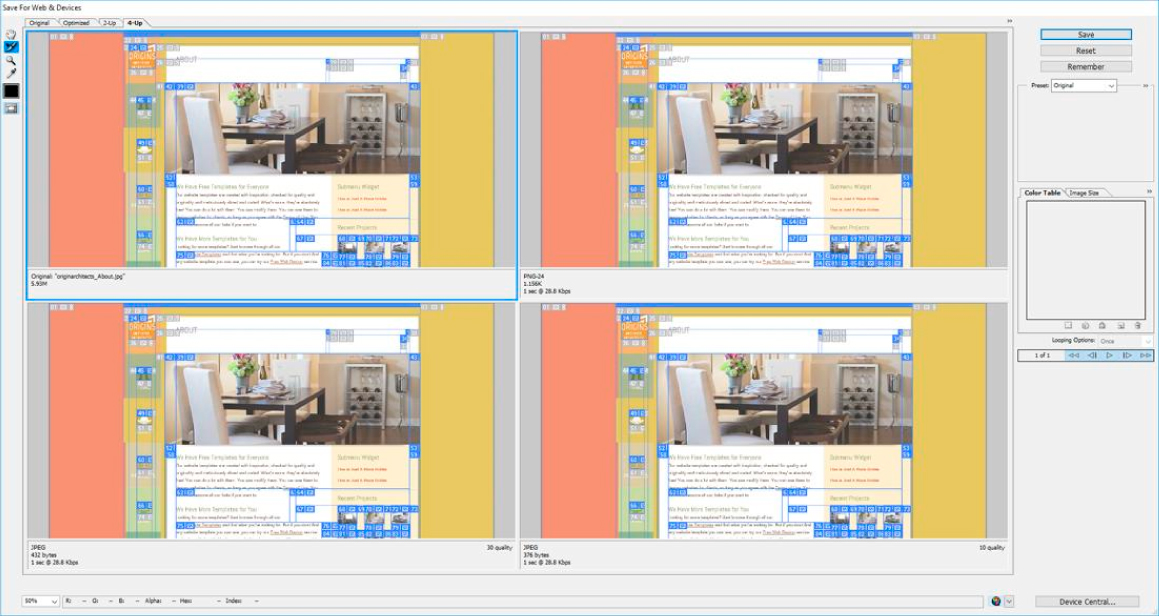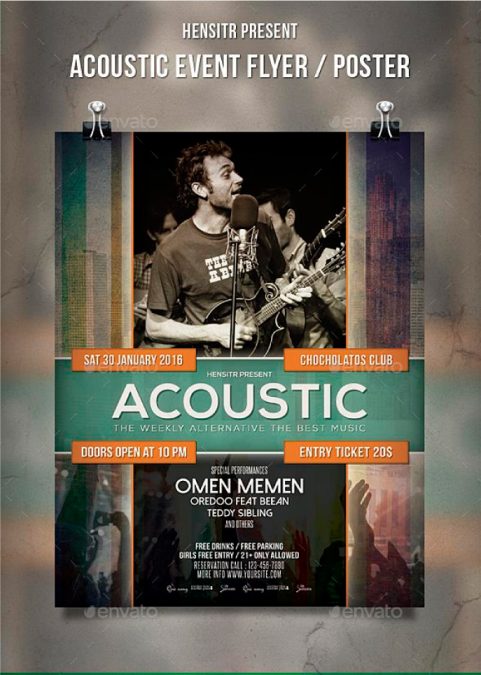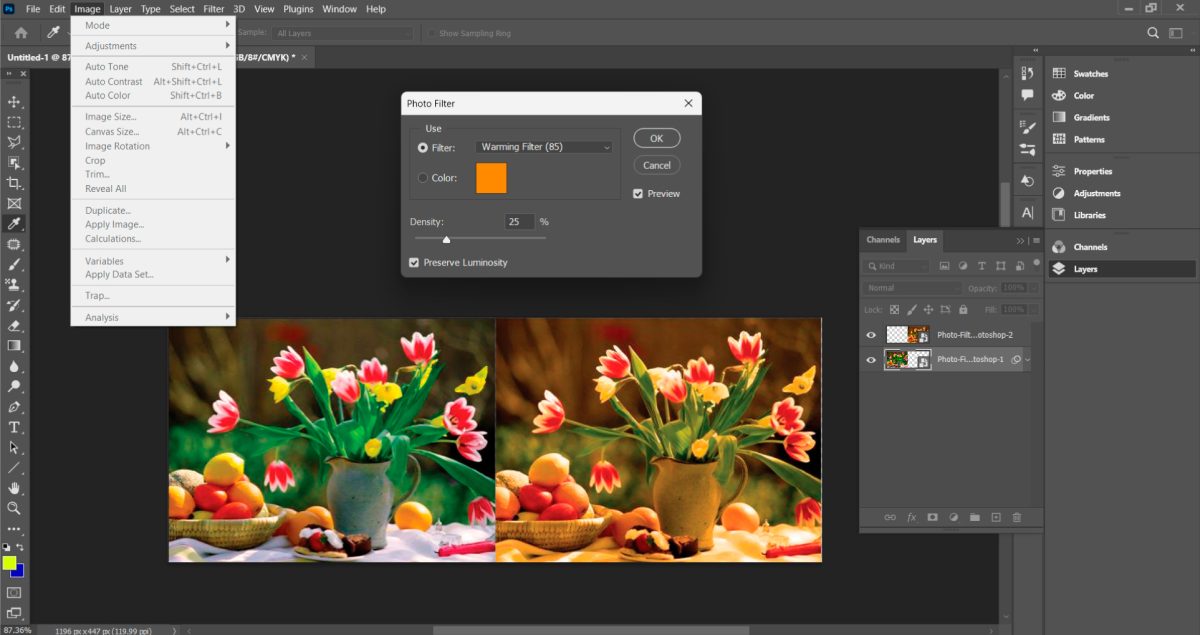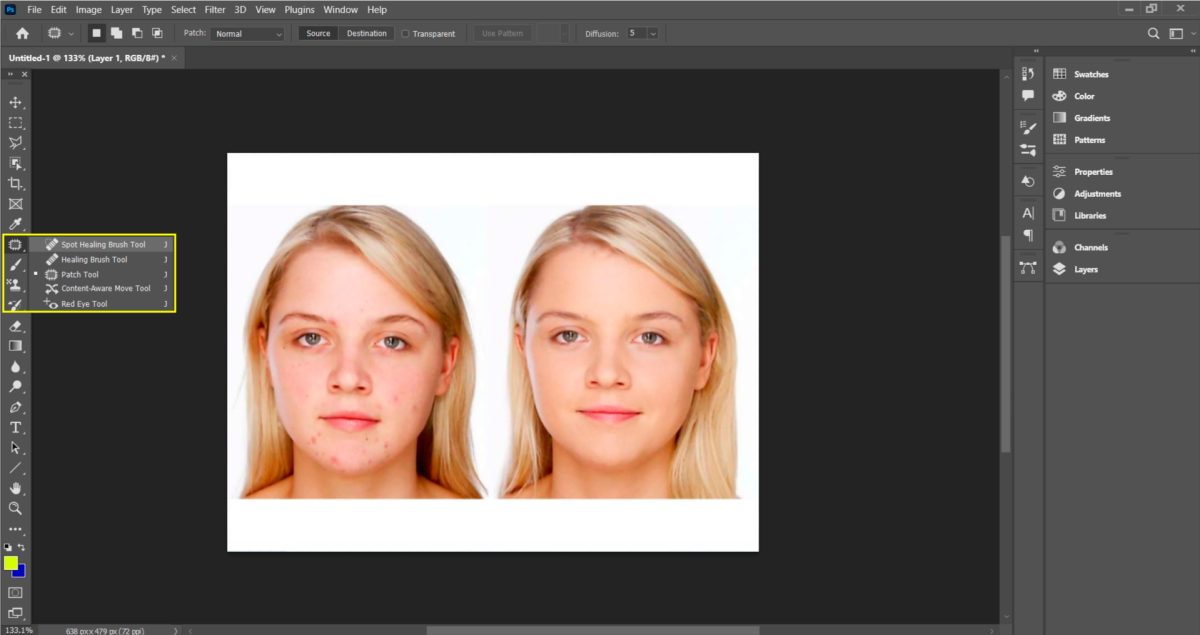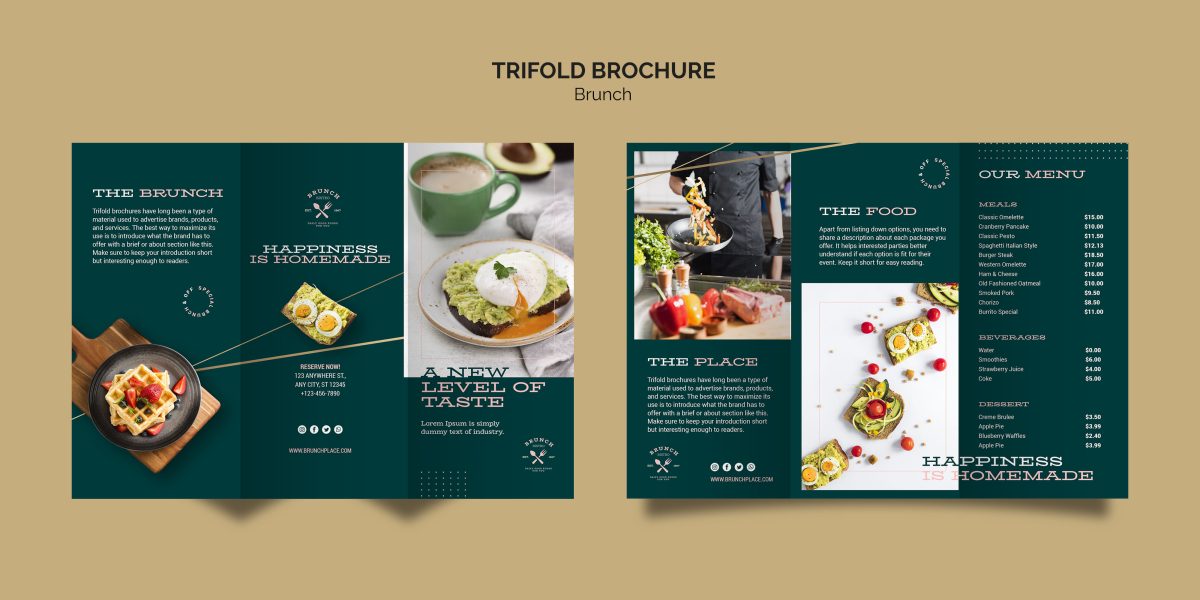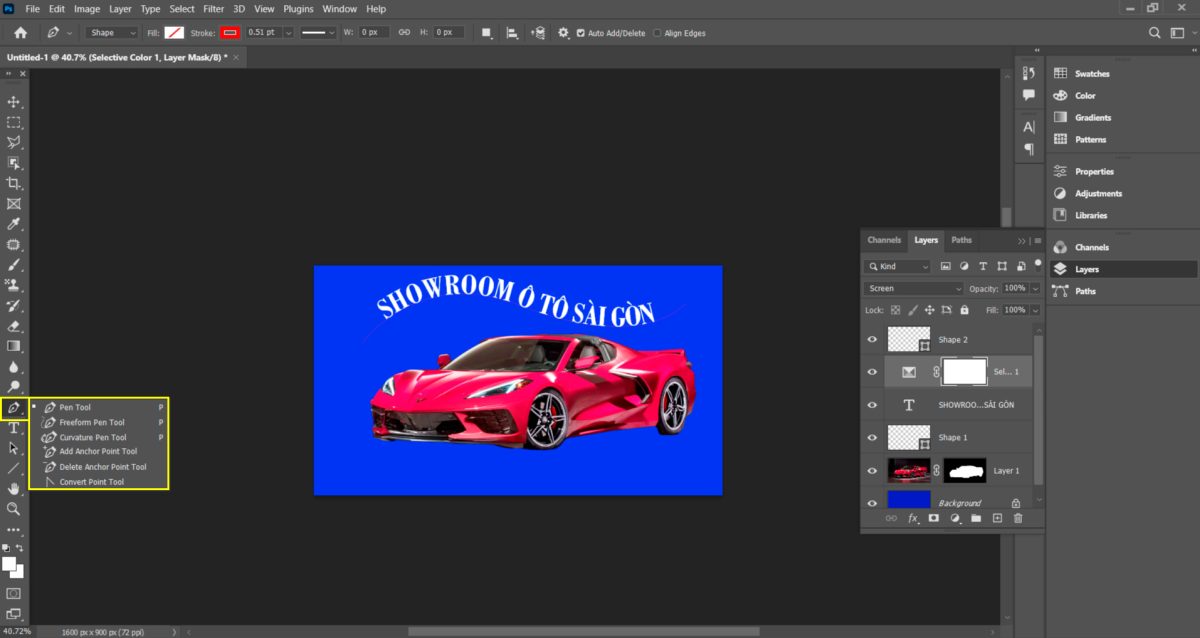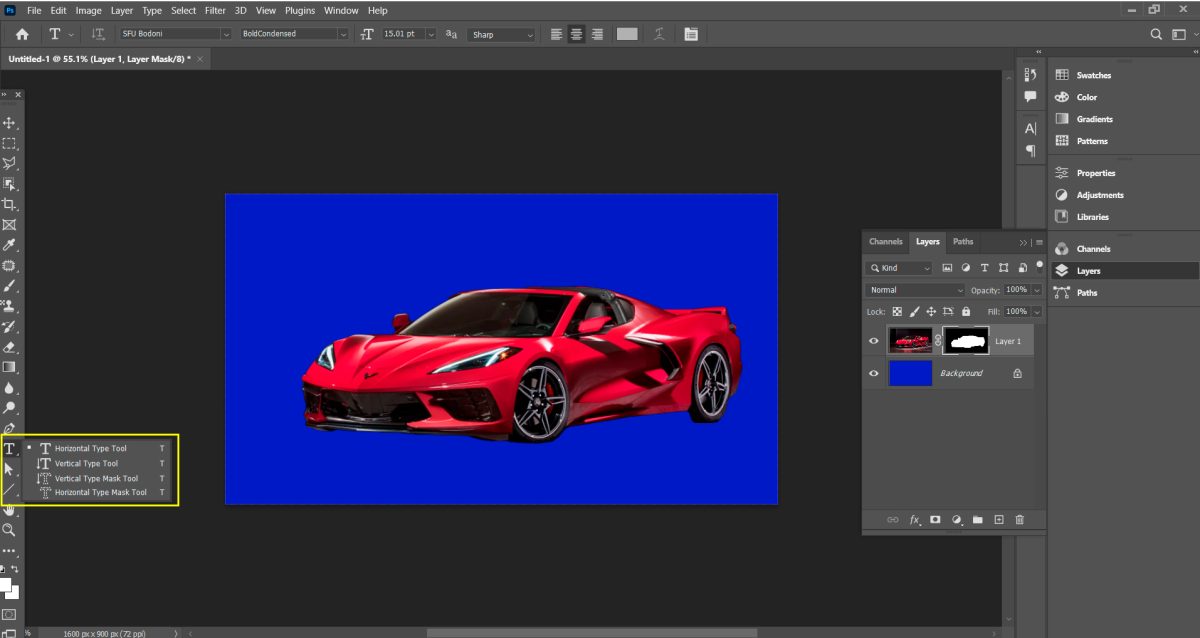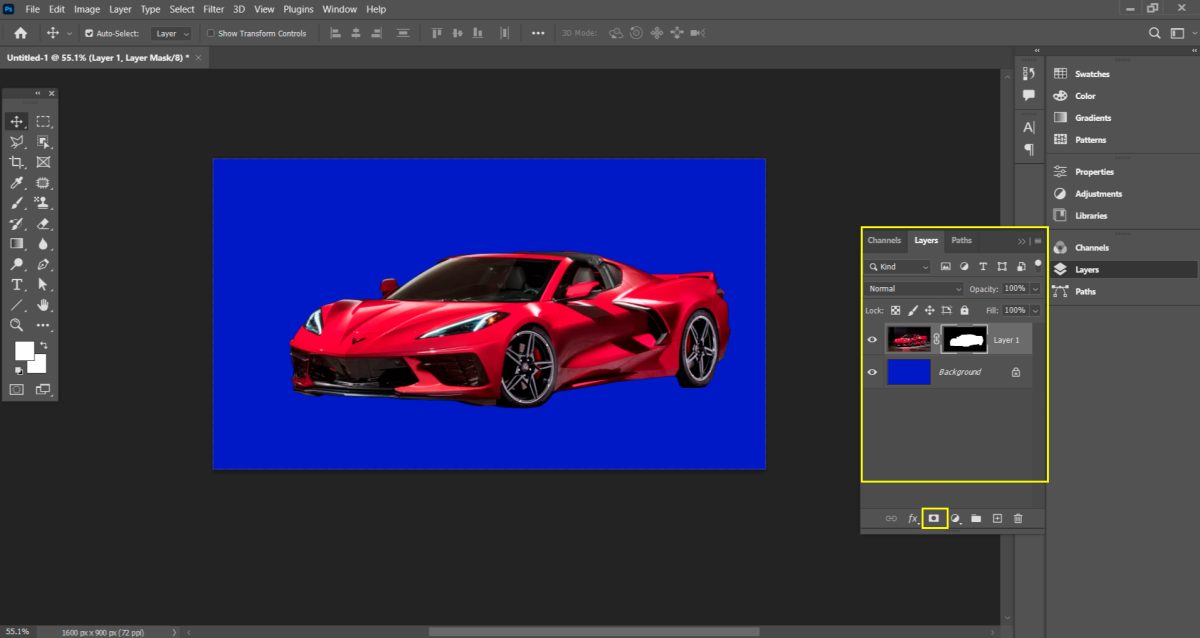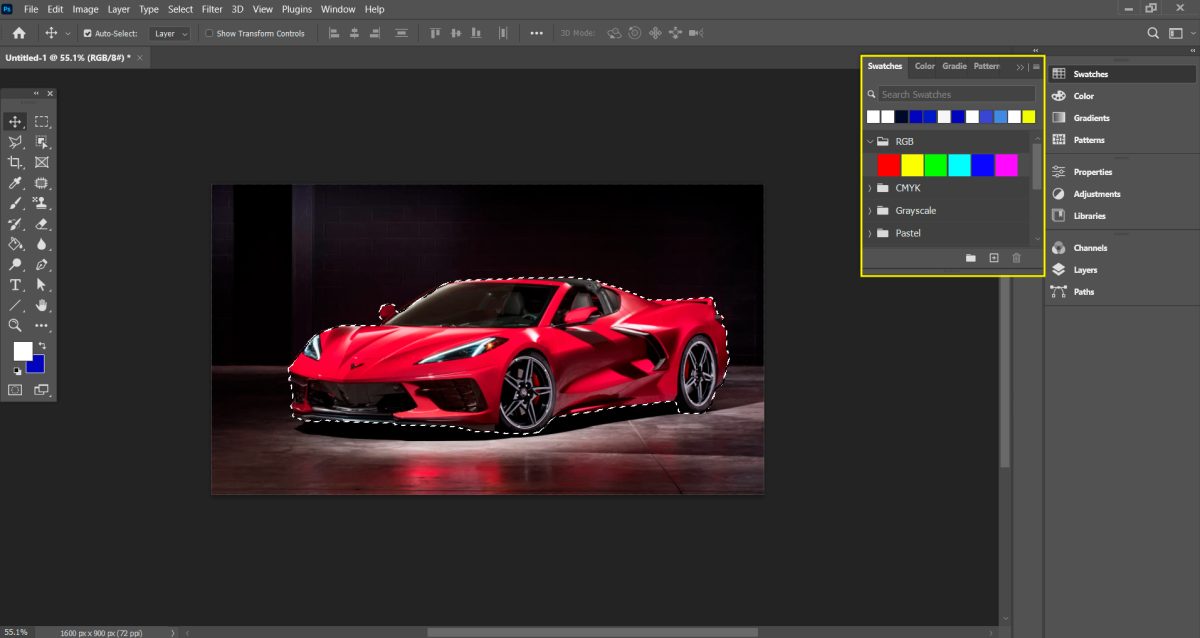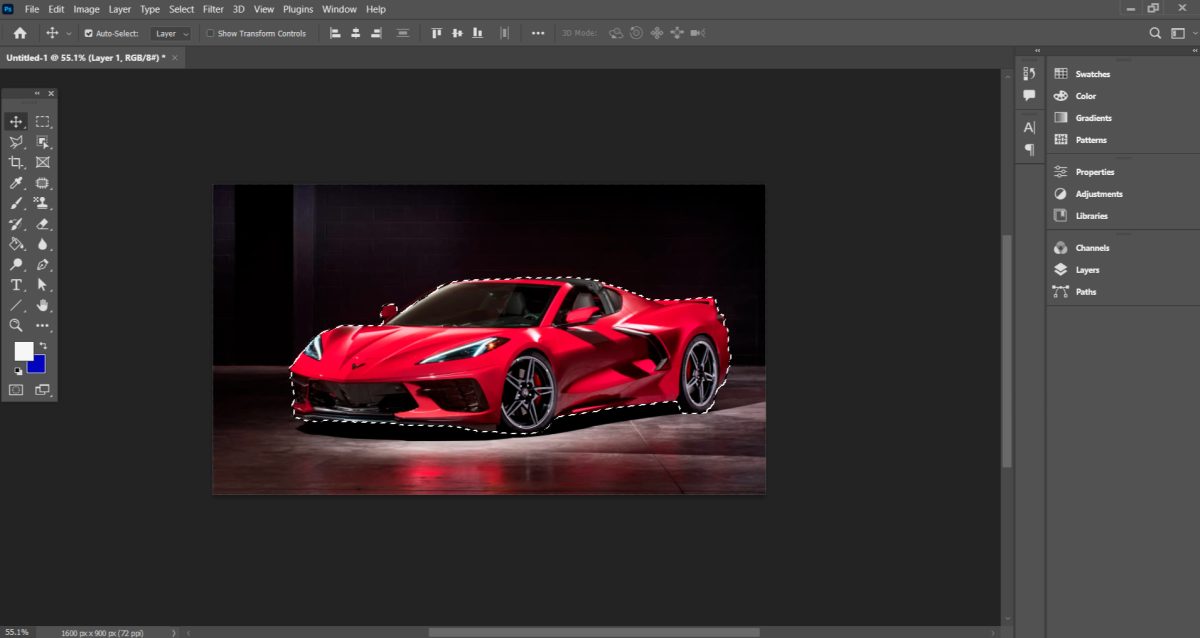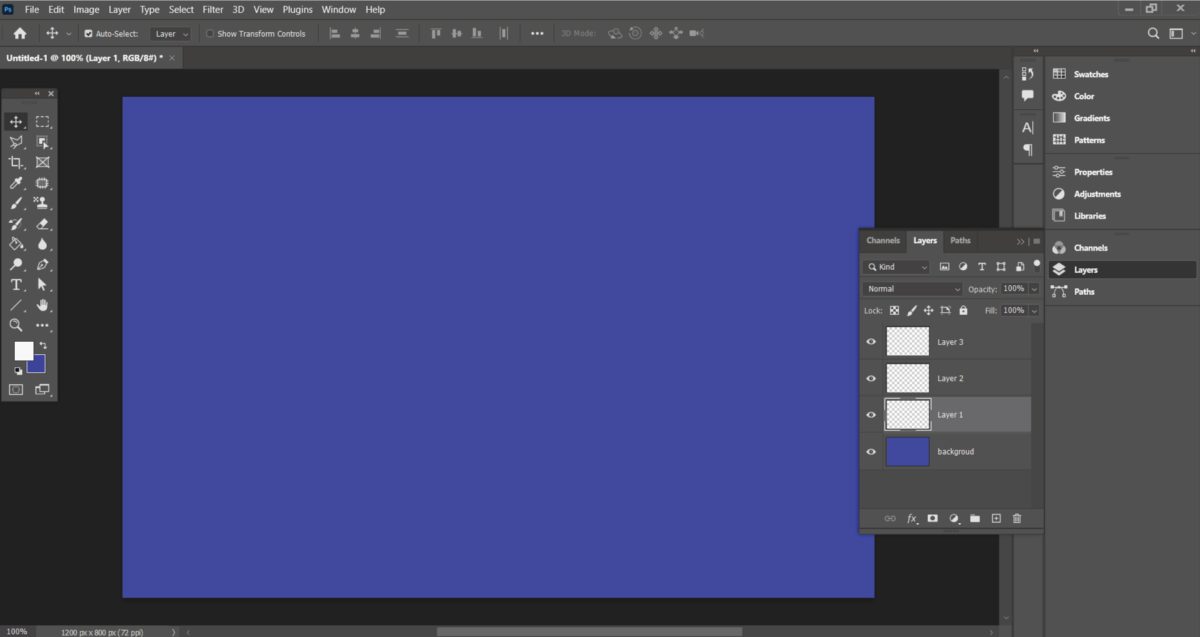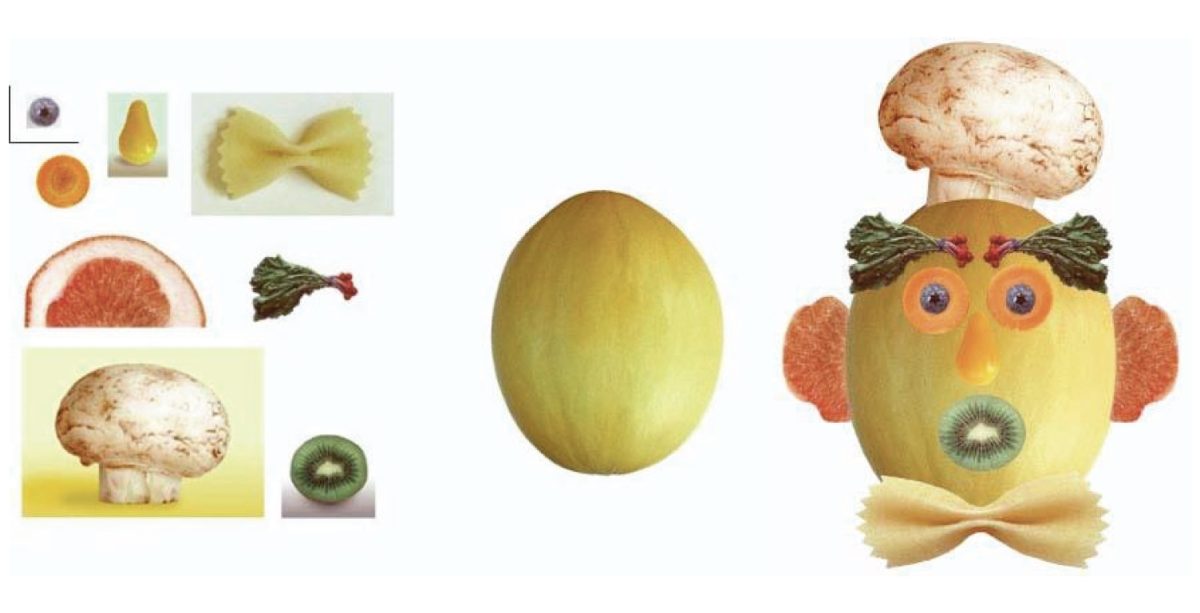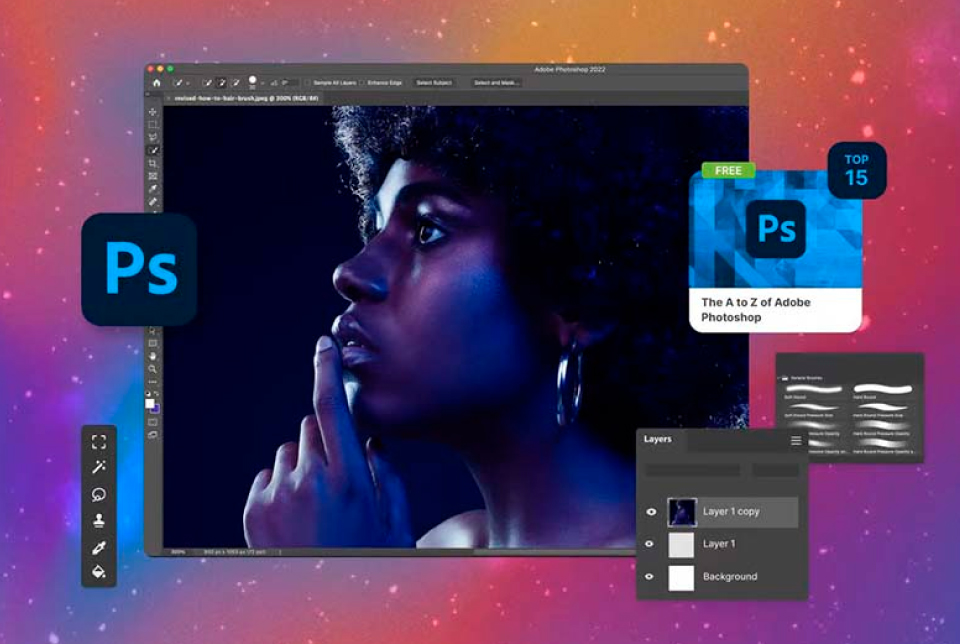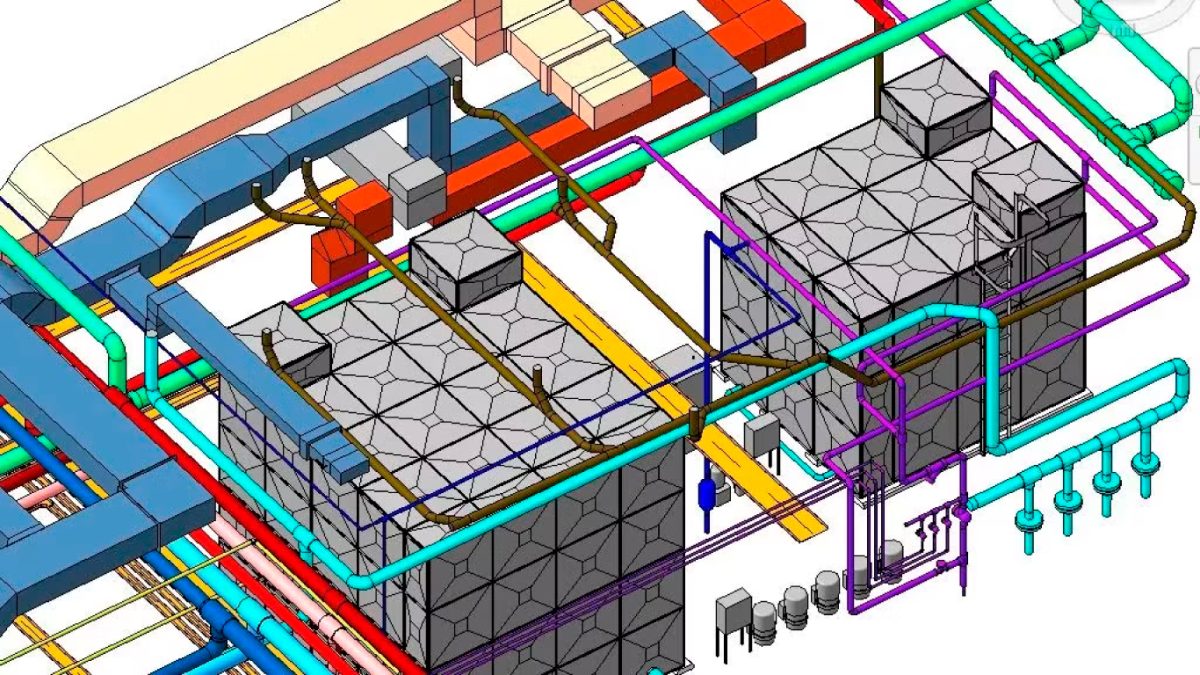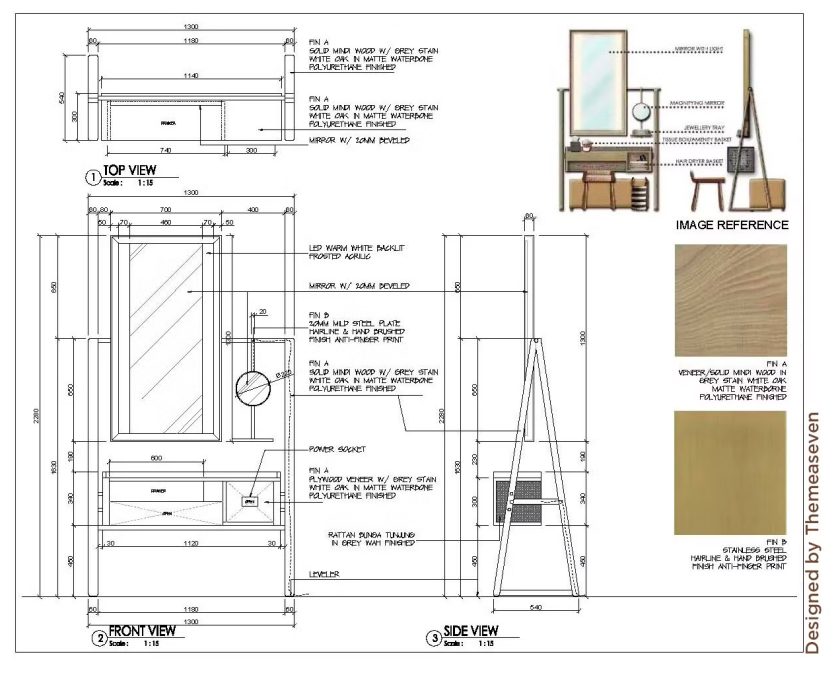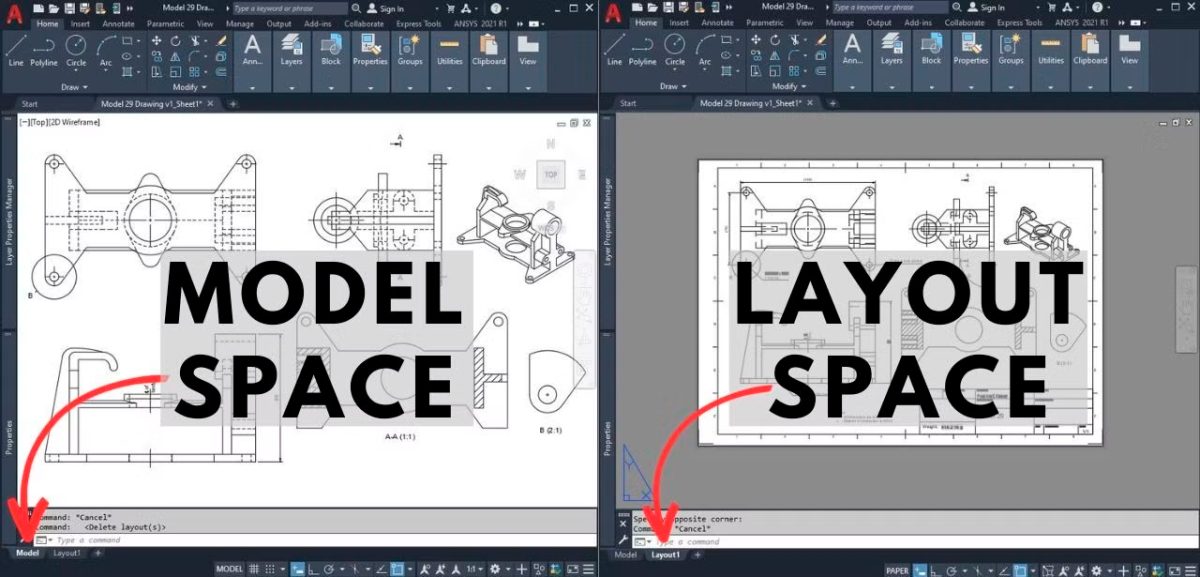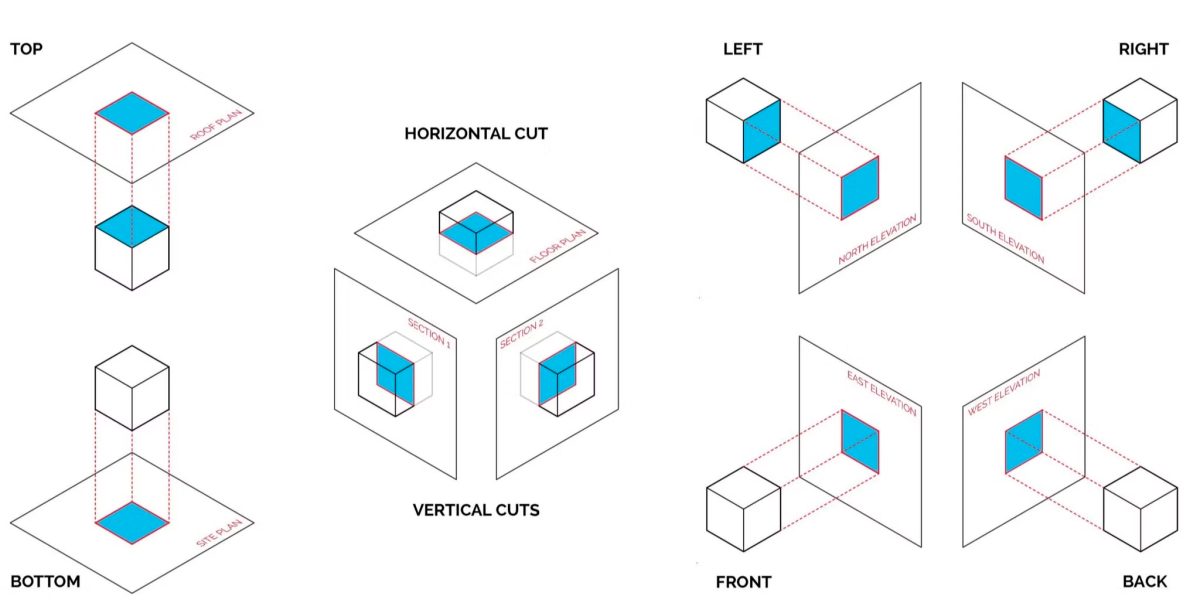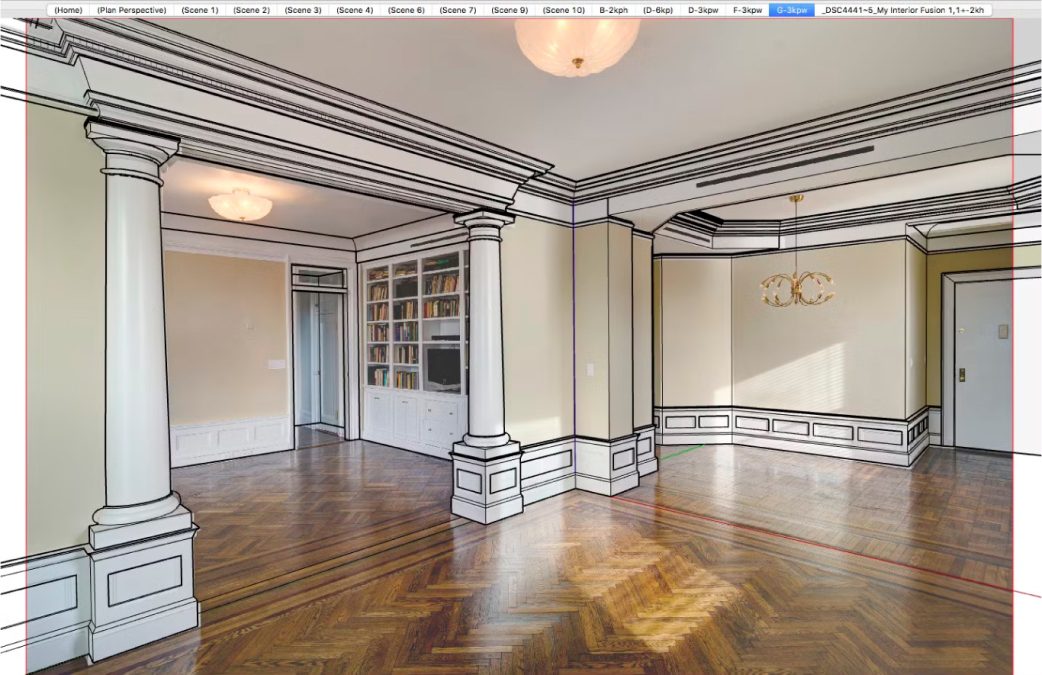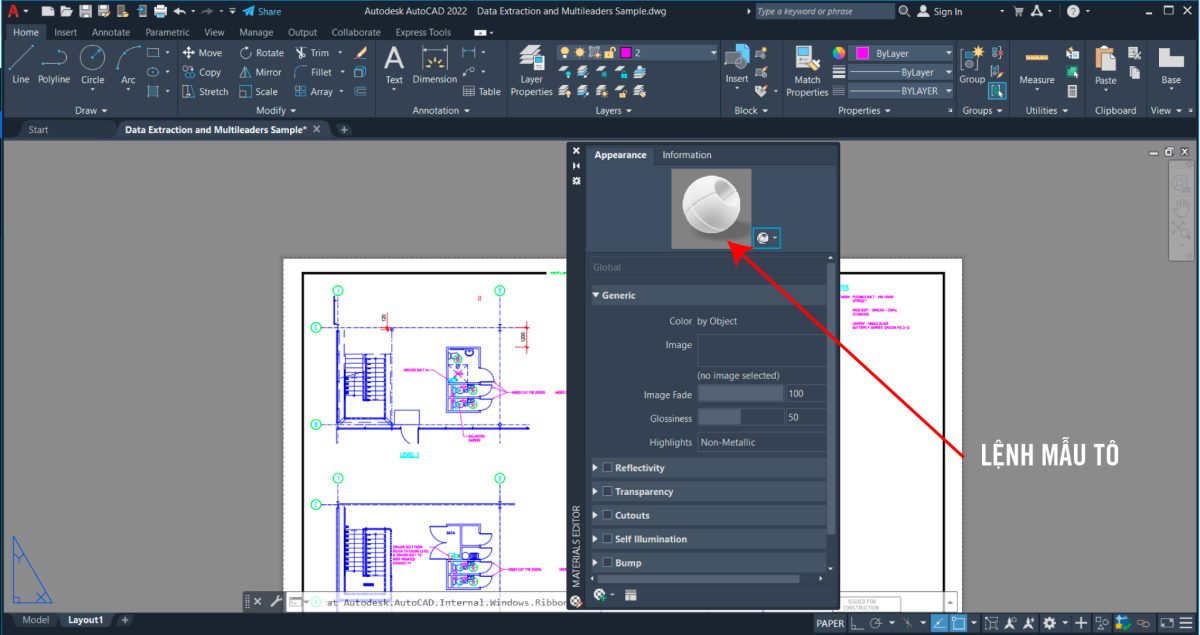Trong Photoshop, Path, Shape, và Brush là ba công cụ quan trọng giúp tạo ra và thao tác với các yếu tố đồ họa. Mỗi công cụ có chức năng và ứng dụng riêng biệt trong quá trình thiết kế. Dưới đây là giải thích về từng công cụ:
1. Path (Đường dẫn)
- Path là một đường dẫn vector được tạo ra bởi công cụ Pen Tool hoặc các công cụ vẽ đường dẫn khác trong Photoshop.
- Path không phải là pixel mà là đối tượng vector, có thể được điều chỉnh mà không mất chất lượng.
- Các Path có thể được sử dụng để tạo ra các hình dạng hoặc tạo vùng chọn một cách chính xác hơn so với việc sử dụng công cụ chọn thông thường.
- Path có thể được lưu trữ trong bảng Paths và có thể được chuyển đổi thành vùng chọn, mặt nạ (mask), hoặc thậm chí thành hình dạng (Shape).
- Cách sử dụng Path:
- Chọn Pen Tool (P) từ thanh công cụ.
- Bắt đầu click để tạo các điểm neo (anchor points) để tạo ra đường Path. Bạn có thể kéo để tạo ra các đường cong.
- Sau khi hoàn thành, Path có thể được tô màu, stroke hoặc chuyển thành vùng chọn.
2. Shape (Hình dạng)
- Shape là một đối tượng vector được tạo ra bằng các công cụ Shape như Rectangle Tool, Ellipse Tool, hoặc thông qua Path.
- Shape là đối tượng vector nên không bị mất chất lượng khi phóng to hoặc thu nhỏ. Điều này làm cho nó rất hữu ích cho thiết kế logo, biểu tượng, hoặc bất kỳ hình vẽ nào cần duy trì chất lượng cao khi thay đổi kích thước.
- Shape có thể được tô bằng màu sắc hoặc gradient và có thể được chỉnh sửa bất cứ lúc nào.
- Cách sử dụng Shape:
- Chọn một công cụ Shape như Rectangle Tool (U), Ellipse Tool (U), hoặc các công cụ hình dạng khác từ thanh công cụ.
- Chọn kiểu Shape từ thanh tùy chọn (Fill, Stroke, hoặc Gradient).
- Kéo chuột trên canvas để vẽ hình dạng của bạn.
3. Brush (Cọ vẽ)
- Brush là một công cụ dùng để vẽ các nét cọ tự do trên canvas. Brush trong Photoshop chủ yếu hoạt động với các đối tượng raster (điểm ảnh), nhưng cũng có thể được kết hợp với Path để tạo các nét cọ theo đường dẫn.
- Công cụ Brush rất linh hoạt và có thể được tùy chỉnh với nhiều loại cọ khác nhau, độ dày, độ cứng, và độ mờ. Bạn có thể tải thêm các brush tùy chỉnh để tăng cường khả năng sáng tạo.
- Cách sử dụng Brush:
- Chọn công cụ Brush Tool (B) từ thanh công cụ.
- Chọn loại Brush từ thanh tùy chọn, điều chỉnh kích thước, độ cứng, và opacity.
- Vẽ tự do trên canvas hoặc kết hợp với các vùng chọn, mặt nạ (mask), và Layer để tạo ra các hiệu ứng vẽ chi tiết hơn.
Kết hợp Path, Shape, và Brush:
- Bạn có thể vẽ một Path bằng Pen Tool, sau đó sử dụng Brush để Stroke Path (tạo nét cọ theo đường Path).
- Shape có thể được tạo từ một Path và sau đó được chỉnh sửa như một đối tượng vector độc lập.
- Brush có thể được sử dụng để tô màu hoặc tạo hiệu ứng texture lên các hình dạng (Shape) hoặc Path.
Sự kết hợp linh hoạt giữa Path, Shape và Brush sẽ giúp bạn tạo ra những thiết kế sáng tạo và chi tiết hơn trong Photoshop.
1.1 Path
– Công cụ pen
– Pen Tool : công cụ chính để tạo đường Path.
– Freeform Pen Tool : Vẽ đường Path bằng cách rê chuột tự do.
– Add Anchor Point Tool : Thêm node
– Delete Anchor Point Tool : Xoá node
– Convert Point Tool : Hiệu chỉnh tay nắm, biến node gãy nhọn thành node trơn, mịn
– Palette Path
– New path: tạo path mới
– Delete path: xóa đường path
– Make selection: chuyển path thành vùng chọn
-Make work path: chuyển vùng chọn thành đường path
– Fill path with foreground color: tô màu nền cho path với màu foreground.
– Stroke Path with Brush: tô đường viền cho path với các dạng cọ brush. Chọn Path, chọn cọ Brush, chọn nét cọ (kích biểu tượng “Stroke path with
brush”)
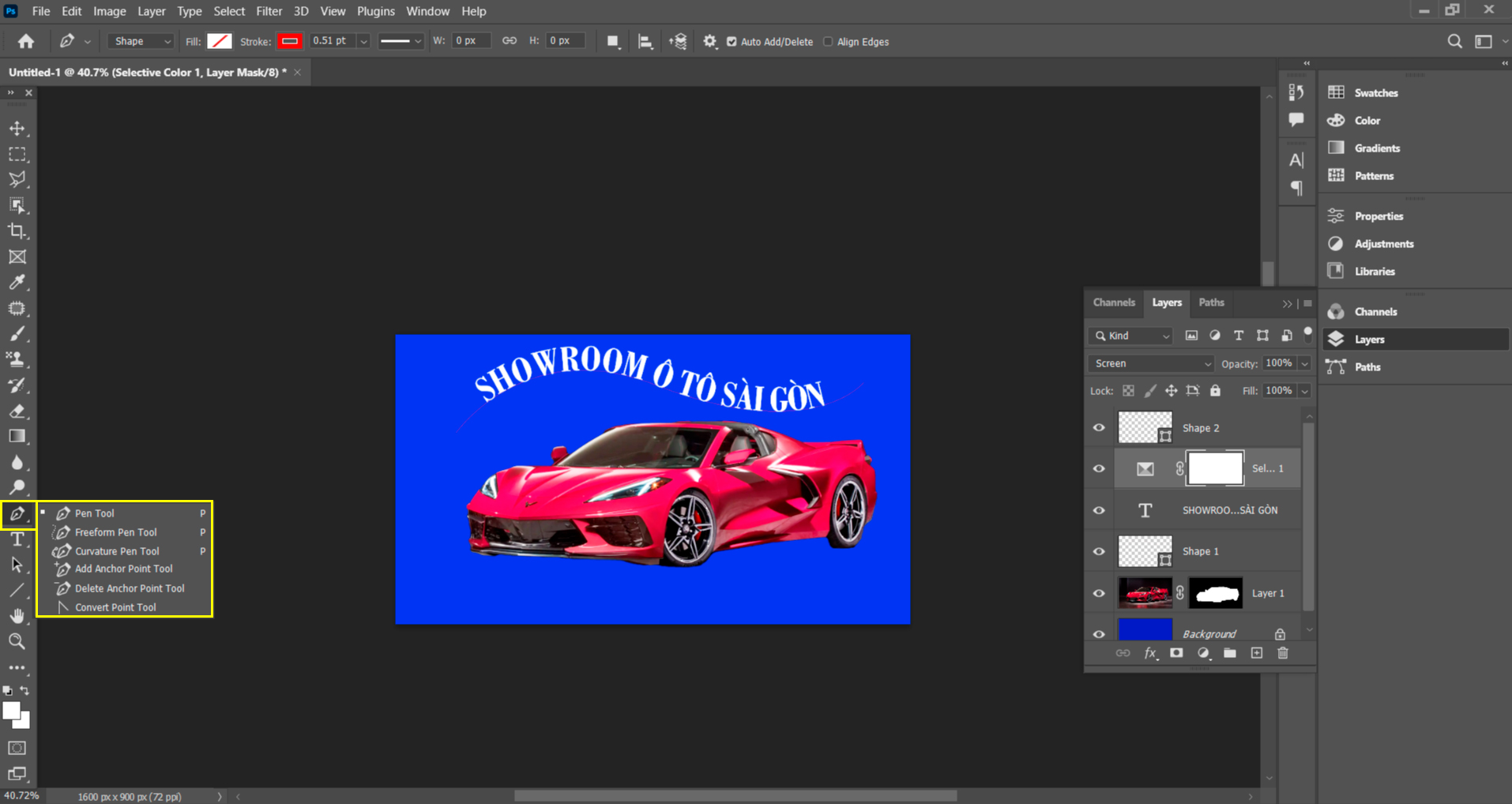
1.2 Shape
– Chọn kiểu shape -> drag mouse trực tiếp lên trang giấy.
– Tạo và lưu một shape vào thư viện Custom Shape:
Tạo shape mới (bằng công cụ Pen hoặc hiệu chỉnh từ các shape có sẵn)
Chọn Shape vừa tạo -> Menu Edit/ Define custom shape
Ok -> Shape mới sẽ được đưa vào cuối thư viện custom shape.
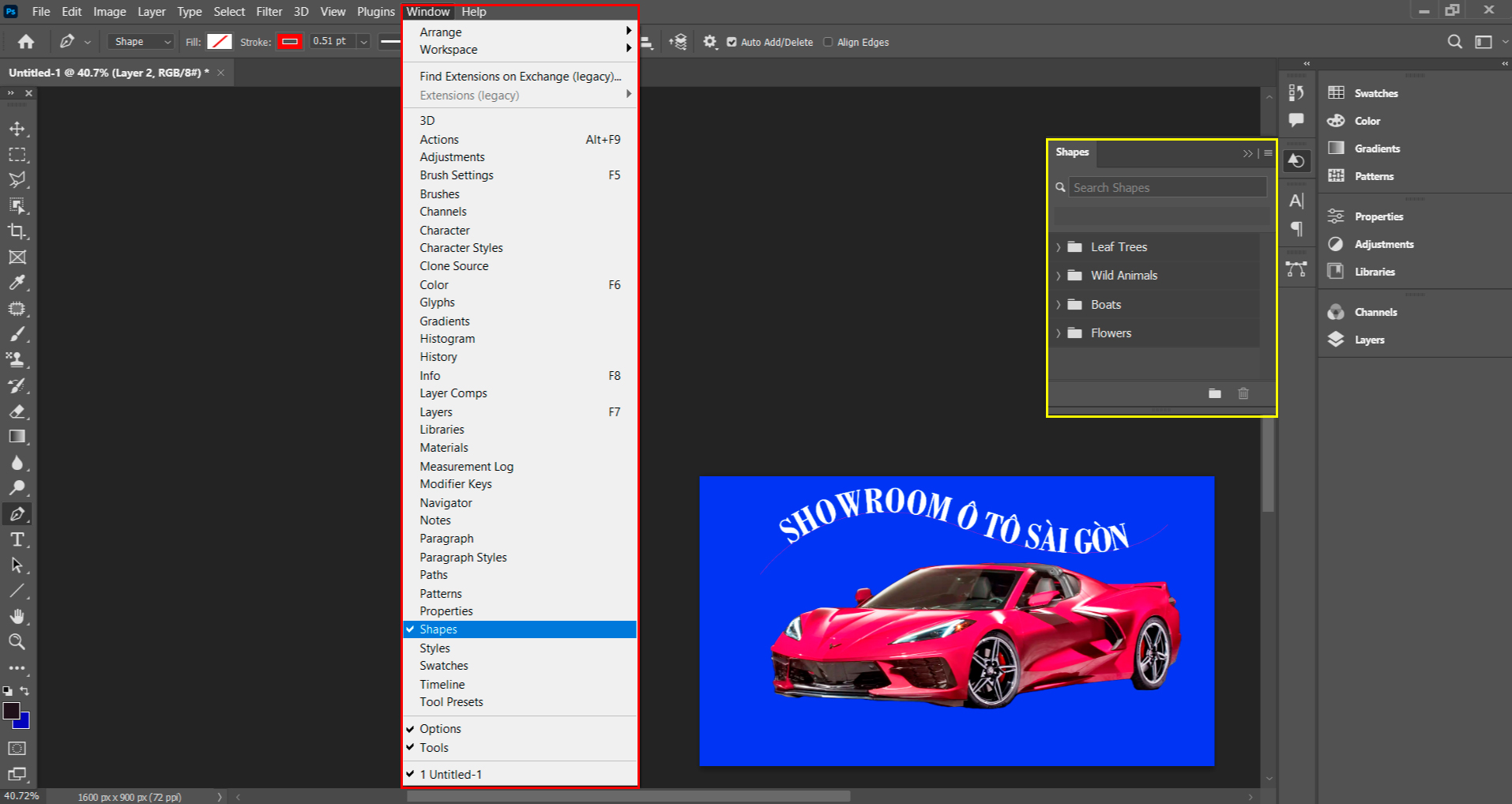
1.3 Brush
– Tính chất: Brush là công cụ tô vẽ bằng màu Foreground với nét cọ tùy chọn
– Brush: Nơi chứa các loại cọ và kiểu cọ khác nhau (thư viện nét cọ)
– Mode: Các chế độ hoà trộn của cọ Brush
– Opacity: Độ trong suốt màu của cọ vẽ
– Flow: Áp lực phun màu của công cụ (giá trị càng lớn màu phun ra càng nhiều – Chỉ có tác dụng khi chọn công cụ AirBrush trên thanh Options).
– Muốn vẽ đoạn thẳng: Kích xác định điểm thứ nhất, nhả chuột, bấm giữ Shift và tiếp tục kích xác định điểm thứ hai.
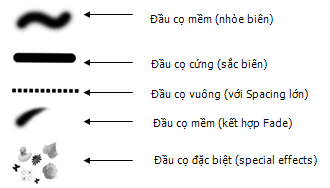

Thuộc tính Brush
– Kích chọn nét cọ
– Kích biểu tượng “toggle the brushes palette”
– Brush Tip shape: Ấn định tùy chọn cho cọ vẽ
– Spacing: Khoảng cách giữa các đầu cọ trong một nét vẽ.
– Scattering: Xác định độ phân tán, chi phối số lượng và vị trí hạt phun trên nét vẽ.
– Color Dynamics: Quản lý việc thay đổi màu sắc trên đường đi của nét vẽ.
– Cách tạo Brush
- Dùng công cụ chọn vùng hình chữ nhật (Feather=0) (rê chọn một vùng
hình ảnh muốn làm nét cọ). - Menu Edit/ Define Brush
- Đặt tên cọ và nhấp OK
- Nét cọ mới sẽ được cập nhật vào cuối thư viện cọ hiện hành.
– Palette Brush
– New brush: Tạo một cọ vẽ mới
- Rename Brushes: Đổi tên cũ của cọ đang chọn sang tên mới
- Delete Brushes: Xóa bỏ cọ vẽ đang chọn.
- Reset Brushes: Trả lại chế độ mặc định cho hộp Brushes
- Load Brushes: Nhập cọ vẽ khác
- Save Brushes: Lưu các cọ hiện hành thành file *.ABR
- Replace Brushes: Thay nét cọ hiện hành có trong Brushes thành dạng cọ khácn đường đi của nét vẽ.
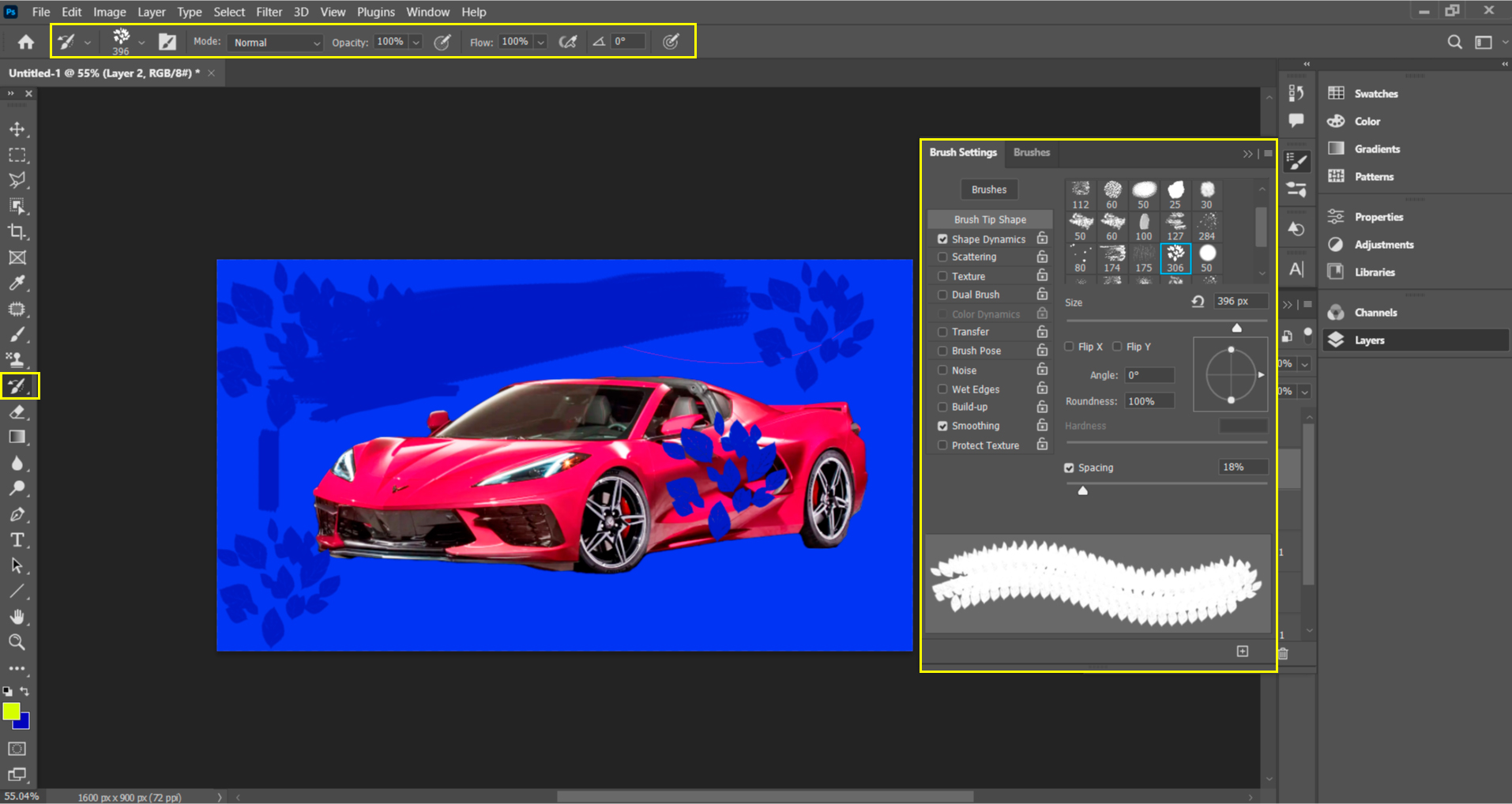
Bài tập 1:
1. Thời lượng: 45phút
2. Mục tiêu trong bài này:
– Sử dụng công cụ Pen để chọn ảnh
3. Mô tả: Chọn hình ảnh
4. Các bước thực hiện

Bài tập 2:
1. Thời lượng: 45 phút
2. Mục tiêu trong bài này:
– Tô viền Path
– Làm mờ Background
3. Mô tả: Tạo Porter quảng cáo du lịch
4. Các bước thực hiện:
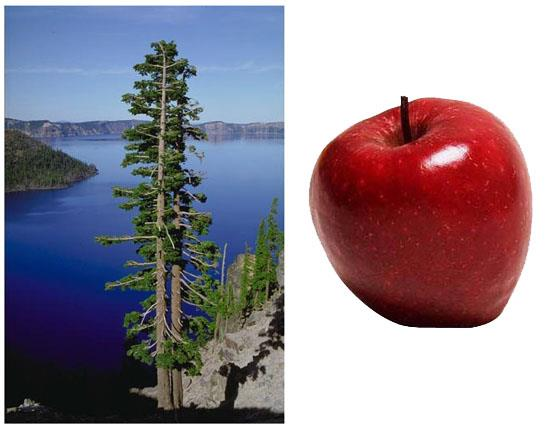
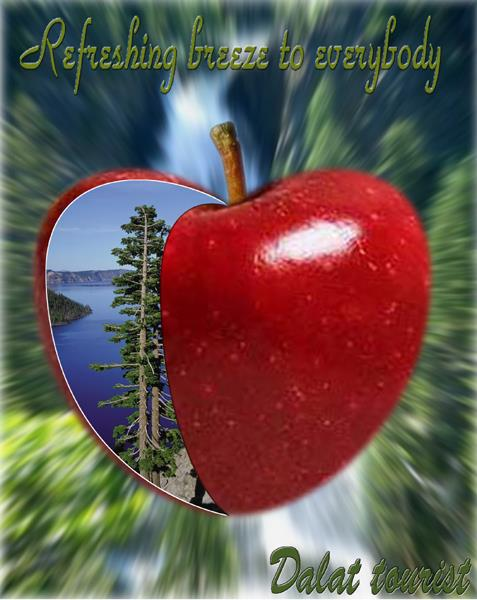
Bài tập 3:
1. Thời lượng: 45 phút
2. Mục tiêu trong bài này:
– Công cụ Brush
3. Mô tả: Tô màu cho nhân vật hoạt hình
4. Các bước thực hiện:
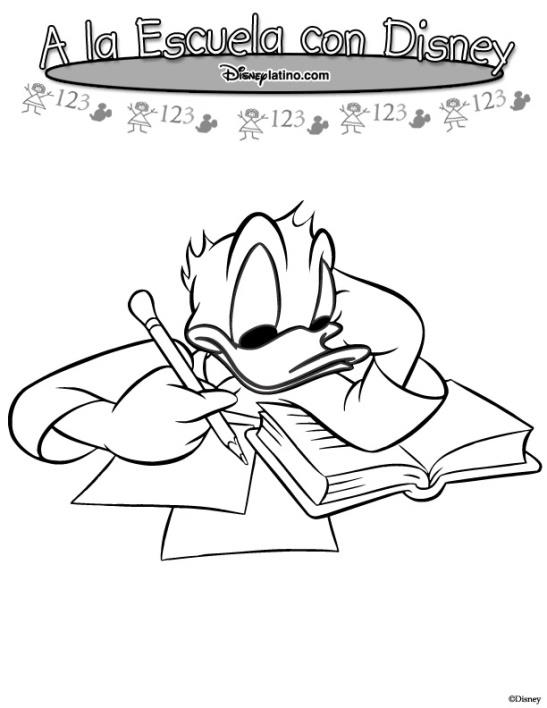

THÔNG TIN KHÁC
Mamager Space thiết kế không gian của CEO
Để tạo ra một không gian toát lên sự sang trọng và tinh tế của phòng CEO không nhất thiết là phải trang trí bằng kiểu trang trí lộng lẫy hoặc đồ nội thất xa [...]
Th10
Bài Đồ án Thiết kế Nội thất Văn phòng V-RAY
Nhà thiết kế sẽ thiết kế ra mặt bằng bố trí phòng ốc, vật dụng (bàn, ghế, tủ hồ sơ, …) sao cho thoả mãn tất cả các yêu cầu của CĐT và phù hợp [...]
Th10
V-Ray, Geometry, Render Elements các yếu tố, đối tượng 3D
Trong V-Ray, Geometry đề cập đến các đối tượng 3D trong cảnh, Render Elements trong V-Ray là các lớp hoặc thành phần riêng lẻ của ảnh render
Th10
Nội Thất V-Ray Interior Render
VRAY Interior Render là quá trình tạo hình ảnh 3D nội thất với chất lượng cao bằng cách sử dụng công cụ VRay – một phần mềm dựng hình (render engine) phổ biến trong thiết [...]
Th10
VRAY EXTERIOR RENDER (Ngoại thất)
Nguồn sáng chủ đạo → Mặt trờiNguồn sáng phụ (môi trường) → Bầu trời (Ta có thể dùng VRay Sky hoặc HDRI)Ánh sáng nhấn → Đèn nội/ngoại thất
Th10
VRay Basic Lighting thiết lập ánh sáng khi sử dụng VRay
VRay Basic Lighting thiết lập ánh sáng khi sử dụng VRay, một plugin render mạnh mẽ trong các phần mềm 3D như 3ds Max, Maya, SketchUp, và Rhino
Th10
V-Ray Material thư viên vật liệu
V-Ray Material là một loại vật liệu được sử dụng trong phần mềm kết xuất (rendering) V-Ray, chủ yếu được tích hợp vào các ứng dụng thiết kế và đồ họa 3D như Autodesk 3ds [...]
Th10
Giáo trình tự học Adobe Illustrator cơ bản
Phần mềm Adobe Illustrator này sử dụng các công cụ vẽ dựa trên vector để tạo ra các hình ảnh, logo, minh họa, icon, typography và nhiều hơn thế nữa.
Th10
Giáo trình tự học Adobe Illustrator nâng cao
Adobe Illustrator là phần mềm thiết kế đồ họa vector chuyên nghiệp được phát triển bởi Adobe Inc. Phần mềm này sử dụng các công cụ vẽ dựa trên vector để tạo ra các hình [...]
Th10
Tài liệu phần mềm V-Ray: Giới thiệu V-Ray
Vray là một phần mềm được sử dụng phổ biến và rộng rãi trong lĩnh vực thiết kế đồ họa. Vray là một phần mềm kết xuất hình ảnh, hay còn được gọi là Rendering [...]
Th10
Lệnh Selective Color trong Photoshop
Lệnh Selective Color trong Photoshop cho phép bạn tinh chỉnh màu sắc của một hình ảnh bằng cách điều chỉnh riêng từng thành phần màu trong bức ảnh mà không ảnh hưởng đến các màu [...]
Th10
Lệnh Shadows/Highlights trong Photoshop
Lệnh Shadows/Highlights trong Photoshop cho phép bạn điều chỉnh độ sáng và độ tối của hình ảnh, giúp phục hồi chi tiết trong các vùng tối (shadows) và vùng sáng (highlights).
Th10
Lệnh Black & White trong Photoshop
Lệnh Black & White trong Photoshop cho phép bạn chuyển đổi hình ảnh màu sang dạng đen trắng một cách dễ dàng và linh hoạt
Th10
Action – Tối ưu ảnh cho Web trong Photoshop
Định dạng ảnh lý tưởng Gif và PNG-8, PNG-24, JPG, WBMP, Cài đặt các tùy chọn xuất, Chọn một tùy chọn Format, Chọn một tùy chọn từ hộp Slice
Th10
Thiết kế Poster – Flyer trong Photoshop
Poster là dạng ấn phẩm được sử dụng cho mục đích tuyên truyền, cổ động hay quảng cáo cho một sự kiện hay một sản phẩm dịch vụ nào đó mới mẻ.
Th10
Hiệu chỉnh màu trong Photoshop
Lệnh Color Balance (Ctrl + B, Dùng để cân bằng màu sắc, Thao tác: Rê các thanh trượt để cân bằng màu, Shadows: Tập trung thay đổi những vùng hình ảnh có sắc độ tối.
Th10
Phục chế ảnh – Hiệu chỉnh sắc độ trong Photoshop
Sử dụng để xóa nhanh các vết dơ, trầy xướt, khuyết điểm nho nhỏ trên hình ảnh (hạt chấm chấm, mụn, nốt ruồi,…), bằng cách tự tập hợp những pixel màu xung quanh để che [...]
Th10
Cùng tìm hiểu Bộ lọc Filter trong Photoshop
Filter là tập hợp các hiệu ứng đặc biệt để tạo nhiều hiệu quả trên hình ảnh nhằm mô phỏng các kết cấu hay biến hóa hình ảnh phong phú hơn, sinh động hơn.
Th10
Hướng dẫn học Thiết kế Brochure
Brochure rất quan trọng và không thể thiếu trong việc quảng cáo và xây dựng hình ảnh ở mỗi doanh nghiệp, nó tiện lợi, rẻ tiền, dễ tiếp cận khách hàng
Th10
Trong Photoshop, Path, Shape, và Brush
Trong Photoshop, Path, Shape, và Brush là ba công cụ quan trọng giúp tạo ra và thao tác với các yếu tố đồ họa. Mỗi công cụ có chức năng và ứng dụng riêng biệt [...]
Th9
Text Layer Style trong Photoshop
Layer Style trong Photoshop là một bộ công cụ mạnh mẽ cho phép bạn áp dụng các hiệu ứng đặc biệt cho các layer của mình mà không làm thay đổi nội dung ban đầu.
Th9
Mask – Channel trong Photoshop
Mask và Channel trong Photoshop là hai công cụ mạnh mẽ giúp người dùng tạo ra các hiệu ứng phức tạp và kiểm soát cao về chi tiết hình ảnh.
Th9
Color Fill trong photoshop
Trong Photoshop, Color Fill là một lệnh hoặc công cụ cho phép bạn điền màu vào một vùng chọn, layer, hoặc toàn bộ hình ảnh.
Th9
Vùng chọn Selection trong Photoshop
Cách một là nhấn tổ hợp phím Ctrl + Enter để tạo vùng chọn và nhấn Ctrl + J để tách nó ra một Layer riêng biệt.
Th9
Layer – Transform trong Photoshop
Trong Photoshop, Layer - Transform là một chức năng rất hữu ích cho phép bạn thay đổi kích thước, xoay, nghiêng, biến dạng, và lật các layer một cách tự do.
Th9
Bài tập thực hành sắp xếp trật tự Layer Photoshop
Những bài tập này sẽ giúp bạn làm quen với các công cụ quan trọng trong Photoshop và phát triển kỹ năng xử lý hình ảnh một cách chuyên nghiệp hơn.
Th9
Giới thiệu lý thuyết về Photoshop
Chương trình Photoshop là một chương trình xử lý ảnh (bitmap) chuyên nghiệp, lắp ghép hình ảnh, phục chế ảnh cũ, tạo ảnh nghệ thuật, hỗ trợ thiết kế Web và phục vụ in ấn (poster, catalogue, brochure,…)
Th9
Mepf Drawings trong AutoCAD
MEPF Drawings trong AutoCAD là bản vẽ kỹ thuật thể hiện các hệ thống Cơ, Điện, Ống Nước và Phòng Cháy Chữa Cháy trong các công trình xây dựng.
Th9
Furniture Details trong Autocad
Trong AutoCAD, để tạo và chi tiết hóa bản vẽ liên quan đến đồ nội thất (Furniture Details), bạn có thể sử dụng các công cụ và lệnh khác nhau để xây dựng, bố trí, [...]
Th9
Tạo Dynamic Block trong AutoCAD giúp tiết kiệm thời gian
ynamic block là một loại block trong AutoCAD có thể thay đổi kích thước, hình dạng hoặc vị trí một cách linh hoạt - Nhằm cho phép người dùng tạo ra một block có thể [...]
Th9
Layout và các khái niệm trọng AutoCAD
Layout (còn gọi là không gian khổ giấy) được hình dung như là 1 tờ giấy có tỷ lệ 1:1 tương ứng trong thực tế (VD: tờ A4 trong Layout sẽ là một hình chữ [...]
Th9
Luyện tập (Practice) trong autocad
Trong bản vẽ, thông thường các đường ghi kích thước được phân thành 2 nhóm: nhóm nằm bên ngoài (xung quanh) hình vẽ & nhóm nằm bên trong hình vẽ.
Th9
Layer – khái niệm và các lệnh về Layer trong AutoCAD
Các thuộc tính của Layer: Name | On/Off | Freeze/Thaw | Lock/Unlock | Color | LineType | LineWeight | Plot
Th9
Hình chiều (Projection) Trong AutoCAD
Hình chiếu - Là hình biểu diễn các phần thấy được của vật thể đối với người quan sát tại một vị trí xác định. Các hình chiếu này được thiết lập theo một quy [...]
Th9
Match Photo & Modeling Practice Trong SketchUp
Match Photo và Modeling Practice trong SketchUp là hai kỹ thuật quan trọng giúp bạn tạo mô hình 3D chính xác dựa trên ảnh chụp hoặc luyện tập kỹ năng dựng hình.
Th9
Các lệnh tạo mẫu tô trong AutoCAD
Những lệnh này rất hữu ích khi bạn muốn tạo các vùng tô mẫu, từ các mẫu có sẵn cho đến các vùng tô tùy chỉnh trong AutoCAD, giúp bản vẽ chi tiết và chuyên [...]
Th9